-
* Tutoriel 182 *

Deux autres modèles vous attendent en bas de la page...
N'hésitez pas a faire défiler la page afin de vous donner des idées ...

* PROLOGUE *
Ce tutoriel a été réalisé avec Corel X12 mais il peut être fait avec les autres versions de psp. Suivant la version de Corel utilisée, vous risquez d’obtenir des résultats différents. Un grand merci à mes traductrices qui font voyager mes tutoriels de part le monde ainsi qu’aux tubeurs/tubeuses sans qui ce travail n’aurait pas pu se faire. Les tubes utilisés dans ma version me viennent de divers groupes de partage et/ou de mes recherches sur le net. Ils sont à usage unique pour ce tutoriel et ne doivent pas être partagés ou pris pour resservir dans vos propres tutoriels. Ce tutoriel est issu de mon imagination. Toute ressemblance avec un autre tutoriel ne serait que pure coïncidence. Par respect ne pas le diffuser sur vos sites, blogs ou forums sans mon accord. (N’oubliez pas de signer vos créations afin d’éviter le plagiat (de plus en plus courant malheureusement). Si vous mettez vos réalisations d’après l’un de mes tutoriels sur vos sites, blogs, groupe et forum pensez à mettre le lien menant vers ce tutoriel. ) Merci pour votre compréhension. Amusez-vous bien.
Un clic sur le drapeau pour accéder à la traduction souhaitée...
N’hésitez pas à me prévenir si vous rencontrez le moindre souci avec mon tutoriel -
 NOTE CONCERNANT LE MATÉRIEL :
NOTE CONCERNANT LE MATÉRIEL :Comme j'ai eus l'occasion de le constater le matériel joint n'est pas fait pour être partager sur vos sites/blogs ou pour vos tutoriels sans mon autorisation . Malheureusement certaines personnes sont réfractaires à cette dernière close .../ As I have had the opportunity to see, the attached material is not made to be shared on your sites / blogs without my permission. Unfortunately some people are resistants to this last close ...
* MATÉRIEL *
1-Palettes Couleurs (3 versions) –
3-Décos persos + 1 wordart (2 formats . A ouvrir dans PSP) –
9-Sélections + 1 spéciale rect1 (A enregistrer dans le dossier * Sélections * de PSP) –
NON FOURNI :
1ière version :
1-Walpapers : * c7fbca454502 * (Source Pinterest)-
1-Personnage : * Clémence * Détourée par moi –
1-Déco fleurs : * Transparence * Détourée par moi –
2ième version :
1-Walpapers : * ef73eaea bis * (Source Pinterest)-
1-Personnage : * Modèle Marion * Détourée par moi –
1-Déco fleurs : * Violettes * Détourée par moi –
1-Déco : * Volent papillons * Détourée par moi –
3ième version :
1-Walpapers : * tumblr-920a8506 * (Source Pinterest)-
1-Personnage : * Antonella * Détourée par moi –
1-Déco fleurs : * Fleur Colorée * Détourée par moi –
1-Pour celles et ceux qui auraient des soucis pour voir mes captures d’écran : Une astuce :
*Il suffit de cliquer sur la capture en question et elle s’affiche en grand ensuite faire retour en arrière pour revenir sur le tutoriel *-
2-Selon les versions de paint shop pro les effets peuvent être différents -
3-N'hésitez pas à changer le mode mélange des calques, en fonction de vos tubes et couleurs-
4-Enregistrer souvent votre travail (ceci en cas de plantage ) -
5- Choisir 2 ou 3 couleurs en harmonies avec votre tube principal -
Tout est prêt ? Alors on y va...J'espère que vous prendrez plaisir à le reproduire -

* ETAPE 1 *
Choisir une image qui vous plait… Y prélever 2 couleurs (Avant-plan (AVP) : foncé / Arrière-plan(ARP) : clair –
Préparer un dégradé linéaire foncé en AVP : linéaire / 90 / 1 / Inverser non coché –
Ouvrir un calque transparent de 950/600. Remplir le calque avec le dégradé linéaire –
Effet de distorsion==>Pixellisation : Largeur bloc : 190 / Hauteur bloc : 190 /Symétrique coché –
FACULTATIF :
(Nb : En faisant ma 2ième version je me suis aperçue que je n’obtenais pas la couleur souhaitée
au milieu. Je joins donc dans le matériel une sélection * Sélection spéciale Rect1*.
Charger à partir du disque cette sélection puis remplir avec la couleur clair(ARP) :

Désélectionner tout puis continuer comme ci-dessous -
Calque==>dupliquer. Image==>redimensionner à 90% case du bas non cochée –
Image==>rotation libre : Gauche et Libre cochés / 90 /Cases du bas non cochées –
Nous obtenons ceci :
Étirer légèrement vers la gauche et vers la droite pour obtenir ceci :
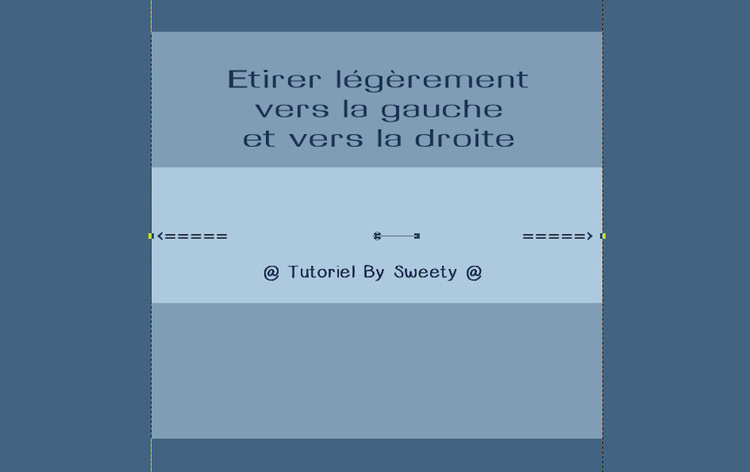

* ETAPE 2 *
Nous avons 2 calques et nous sommes en haut de la pile :

Se positionner sur le calque du bas (Raster 1) –
Outil baguette magique==>tolérance 0. Cliquer dans le rectangle de gauche :

Transformer la sélection en calque … Copier/coller dans la sélection votre image paysage –
Désélectionner tout … Refaire Pixellisation mais configuré ainsi :
Effet de distorsion==>Pixellisation : Largeur bloc : 200 / Hauteur bloc : 200 /Symétrique coché –
Effet de réflexion==>Miroir Rotatif==>configuré ainsi :
Décalage Horiz (%) : 0 / Angle de rotation : 180 / Reflet Coché –

* ETAPE 3 *
Charger à partir du disque la sélection 1 182 - Transformer la sélection en calque …
Copier/coller dans la sélection votre image paysage –
Effet de distorsion==>Vent vers la droite Intensité 100. Refaire distorsion vent mais vers la gauche-
Désélectionner tout … Effet de réflexion==>Miroir Rotatif==>configuré ainsi :
Décalage Horiz (%) : 0 / Angle de rotation : 180 / Reflet Coché –

* ETAPE 4 *
Retourner sur le calque juste en dessous (Sélection transformée)-
Charger à partir du disque la sélection 2 182 -
Transformer la sélection en calque … Remplir la sélection avec le dégradé initial :
foncé en AVP : linéaire / 90 / 1 / Inverser non coché –
Effet module externe==>Mehdi==>Sorting Tiles==>configuré ainsi :
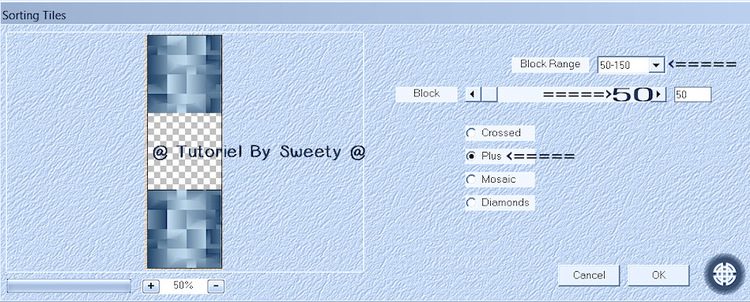 Réglage==>netteté==>netteté. Désélectionner tout …
Réglage==>netteté==>netteté. Désélectionner tout …Effet de réflexion==>Miroir Rotatif==>Idem que précédemment (toujours en mémoire) –

* ETAPE 5 *
Aller sur le calque tout en haut de la pile (Copie de Raster 1) –
Edition==>couper (L’image se mets en mémoire). Sélection==>Sélection personnalisée :

Edition==>coller dans la sélection . Désélectionner tout …
Charger à partir du disque la sélection 3 182 . Calque==>nouveau calque -
Copier/coller dans la sélection votre image paysage . Désélectionner tout …
Calque==>dupliquer ce calque. Module externe==>Toadies==>What Are You==>configuré ainsi:

Agencer==>déplacer vers le bas. Réglage==>netteté==>netteté –
Ombre portée : 0/0/50/25/ Noire ou AVP / Case du bas non cochée-
Appliquer la même ombre portée sur le calque juste au dessus –

* ETAPE 6 *
Pour le moment notre * travail * se présente ainsi :

Nous sommes en haut de la pile (Raster 2). Sélection==>Sélection personnalisée :
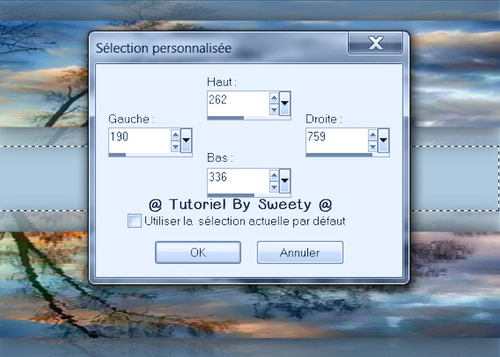
Calque==>nouveau calque. Remplir la sélection avec un dégradé linéaire configuré ainsi :
Foncé en AVP : linéaire / 0 / 1 / Inverser non coché –
Effet géométrique==>cercle==>transparent coché. La sélection est * flottante * -
Dans la palette des calques clic droit sur le calque et * Transformer la sélection en calque *-
Copier/coller dans la sélection votre image paysage –
Alien Skin==>Eyes Candy 5==>Impact==>Glass==>configuré ainsi :

Désélectionner tout …

* ETAPE 7 *
Toujours ce calque (le petit cercle * Sélection transformée 3 *)...
Calque==>dupliquer ce calque. Image==>décalage==>configuré ainsi :
Décalage Horizontal : -240 / Décalage Vertical : 0 / Perso et Transparent Cochés -
Calque==>dupliquer ce calque. Image==>décalage==>configuré ainsi :
Décalage Horizontal : 116 / Décalage Vertical : 0 / Perso et Transparent Cochés –
Fusionner avec le calque de dessous. Effet de réflexion==>Miroir Rotatif==>configuré ainsi :
Décalage Horiz (%) : 0 / Angle de rotation : 180 / Reflet Coché –
Fusionner avec le calque de dessous . Le résultat :


* ETAPE 8 *
Nous sommes en haut de la pile (Sélection transformée 3) . Passer sur le calque juste en dessous (Raster 3)-
Carolaine And Sensibility==>CS-HLines==>par défaut :
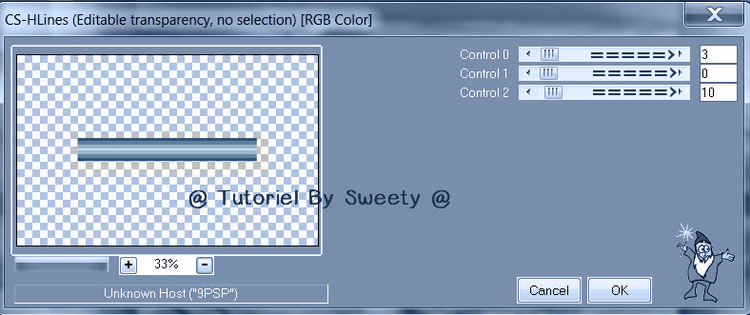
Retourner en haut de la pile (Sélection transformée 3) . Fusionner avec le calque de dessous -
Comme je vous fais pas mal voyager voilà ou nous en sommes :

Nous sommes sur * Raster 3 * . Agencer==>déplacer vers le bas deux fois –

* ETAPE 9 *
Nous sommes sur * Raster 3 * . Edition==>copier avec Fusion … Coller comme nouveau calque …
MuRa’s Filter Meister==>Pole Transform 2.1==>configuré ainsi :

Edition==>couper (L’image se mets en mémoire) . Charger à partir du disque la sélection 4 182 -
Coller dans la sélection (l’image est en mémoire)…
Charger à partir du disque la sélection 5 182 : ( elle annulera la précédente sélection )-
Edition==>effacer ou supprimer au clavier . Désélectionner tout…
Calque==>dupliquer. Image==>renverser. Fusionner avec le calque de dessous -
Charger à partir du disque la sélection 6 182 –
Edition==>effacer ou supprimer au clavier (4 ou 5 fois) . Désélectionner tout…
Carolaine And Sensibility==>CS-HLines==>Idem étape 8( Toujours en mémoire ) -

* ETAPE 10 *
Calque==>nouveau calque. Agencer==>placer en haut de la pile –
Charger à partir du disque la sélection 7 182 – Remplir avec la couleur au choix :
(Pour ma 1ière version couleur ARP). Désélectionner tout…
Ombre portée : 0 / 0 / 100 / 25 / Noire ou AVP / Case du bas non cochée-
Charger à partir du disque la sélection 8 182 -
Edition==>effacer ou supprimer au clavier . Désélectionner tout …

* ETAPE 11 *
Copier/Coller en haut de la pile la déco perso 1 182 . Ne pas la bouger elle est à sa place…
Colorer dans vos tons . Ombre portée : 0/0/50/25/ Noire ou autre au choix/ Case du bas non cochée-
Copier/Coller en haut de la pile la déco perso 2 182 . Ne pas la bouger elle est à sa place…
Colorer dans vos tons . Aller sur le calque tout en bas de la pile (Raster 1) -
Agencer==>placer en haut de la pile . MuRa’s Filter Meister==>Perspective Tiling==>configuré ainsi :

Charger à partir du disque la sélection 9 182 . Edition==>effacer ou supprimer au clavier +/- 10 fois –
Désélectionner tout …

* ETAPE 12 *
Toujours sur ce calque ( Le sol )… Agencer==>déplacer vers le bas 5 fois –
Si tout est en ordre il devrait se trouver entre * Copie de Raster 2 * et * Raster 4 *:
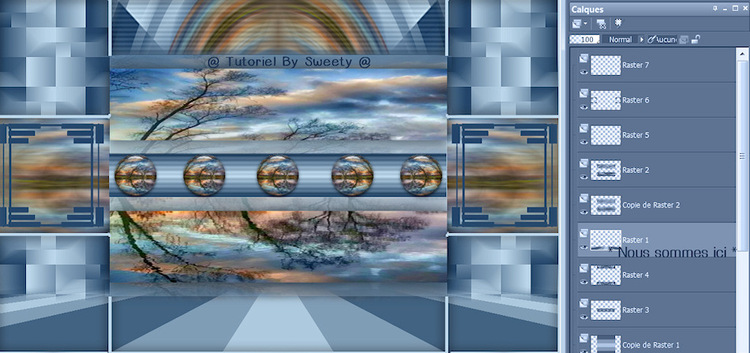
Appliquer==>Carolaine And Sensibility ==>CS-HLines==>Idem étape 8 -
Se positionner sur le 3ième calque en partant du haut (Raster 5)-
Sélection==>sélection personnalisée==>configurée ainsi :
Edition==>effacer ou supprimer au clavier. Désélectionner tout …

* ETAPE 13 *
Sélection==>sélectionner tout. Image==>recadrer sur la sélection –
Copier avec fusion (L’image se mets en mémoire) . Sélection==>sélectionner tout -
Ajouter une bordure de 40 (peu importe la couleur) . Sélection==>inverser –
Coller dans la sélection l’image qui est en mémoire -
Effet de distorsion==>Vent vers la droite Intensité 100 –
Refaire Effet de distorsion==>Vent mais vers la gauche Intensité 100 –
Encore une fois : Effet de distorsion==>Vent vers la droite Intensité 100 –
Effet de distorsion==>Vent mais vers la gauche Intensité 100 –
Effet de bord==>accentuer. Ombre portée : 0 / 0 / 100 / 25/ AVP/ Case du bas non cochée-
Transformer la sélection en calque … Désélectionner tout …

* ETAPE 14 LA DÉCO *
Copier/Coller la déco perso 3 182 . Ne pas la bouger elle est à sa place…
Colorer dans vos tons . Copier/coller votre tube principal –
Pour ma 1ière version :
Personnage : * Clémence * . Détouré par moi . Redimensionné à 42 % -
Déco fleurs : * Transparence *. Détouré par moi. Redimensionné à 50 % -
Calque==>dupliquer. Passer sur le calque de dessous (l’original) -
Réglage==>flou==>flou gaussien==>Rayon 20. Mode du calque * Multiplier *-
Opacité de ce calque à 80% . Retour en haut de la pile…
Passer le mode de ce calque sur * Luminance (H) *-
FACULTATIF :
Copier/coller le tube wordArt . Placer comme sur mon modèle final –
Pour m'amuser j’ai fais ce qui suit mais à vous de voir ce qui vous plait le mieux :
Sélection==>sélectionner tout… Sélection==>flottante puis sélection Statique.
Calque==>nouveau calque. Copier/Coller dans la sélection l’image Paysage. Désélectionner tout…
Supprimer le calque original …Ombre portée==>au choix –
Pour ma 2ième version :
Personnage : * Modèle Marion *. Détouré par moi. Redimensionné à 65 % -
Déco fleurs : * Volent Papillons * Détouré par moi. Redimensionné à 60 % -
Déco fleurs : * Violettes * Détouré par moi. Non redimensionné –
Pour ma 3ième version :
Personnage : * Antonella *. Détouré par moi . Image==>Miroir-
Redimensionné à 120 % -
Déco fleurs : * Fleurs Colorées * Détouré par moi. Redimensionné à 25 % -

* ETAPE FINALE *
Ajouter une bordure de 2 couleur claire ou autre au choix –
Signer et apposer mon watermark si vous le souhaitez . Fusionner tous (Aplatir) .
Redimensionner à 950 pixels . Enregistrer votre travail :
Fichier==>exporté==>fichier jpeg optimisé==>compression à 20 -

* ÉPILOGUE *
Tutoriel original crée par Sweety (Moi) le : 30 Juin 2022 . Mis en ligne le : 7 Août 2022 -
Ce tutoriel a été imaginé, créé et rédigé par moi-même.
Toute ressemblance avec un autre tutoriel ne serait que pure coïncidence.
Je vous remercie d’avoir pris le temps de le faire et serais heureuse de recevoir
vos versions à mon adresse mail :
 Vielen Dank Inge-Lore für diese hervorragende Version, die für wunderbare Arbeit begleitetSeine Website :
Vielen Dank Inge-Lore für diese hervorragende Version, die für wunderbare Arbeit begleitetSeine Website : 


 Thank you Véra Mendés . His site :
Thank you Véra Mendés . His site : 

 Yedralina gracias por esta excelente versión . Su sitio :
Yedralina gracias por esta excelente versión . Su sitio : 

 Köszönöm részére ez csodálatos változat Katinkahogy kíséri a fordítás. A telek :
Köszönöm részére ez csodálatos változat Katinkahogy kíséri a fordítás. A telek :

 Grazie Byllina per questa bella versioneche accompagna la tua traduzione. Suo sito:
Grazie Byllina per questa bella versioneche accompagna la tua traduzione. Suo sito:

 Obrigado Vera por sua versão. O site dele aqui
Obrigado Vera por sua versão. O site dele aqui 

 Claudia / HappyRataplan bedankt voor deze mooie versie. zijn site
Claudia / HappyRataplan bedankt voor deze mooie versie. zijn site





-
Commentaires



























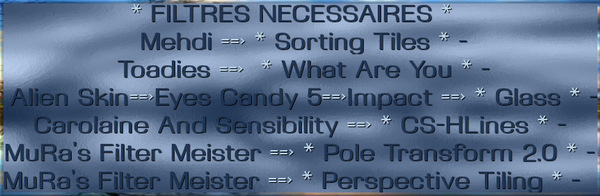



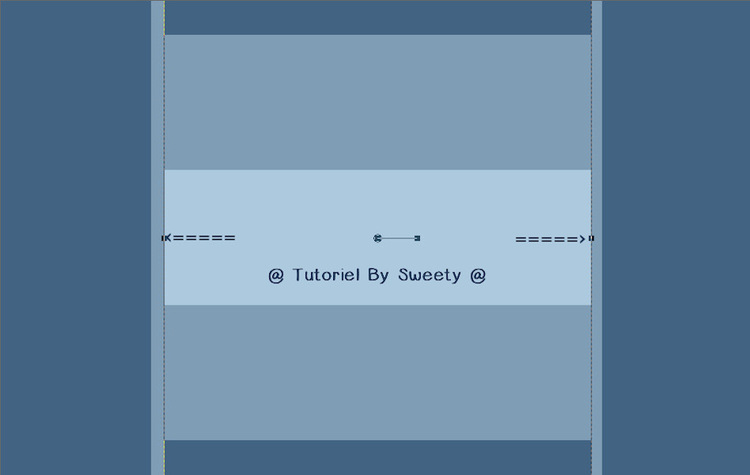







Merci beaucoup ma Sweety
<3
Nonno , c'est moi qui te remercie pour ta gentillesse
mais aussi pour ta fidélité . Bisous et bon dimanche